Ce qui a commencé comme une expérience communautaire pour les joueurs fait maintenant partie des plateformes de discussion les plus populaires, avec des dizaines de millions d'utilisateurs quotidiens.
Il s'agit là d'une progression naturelle.
Les joueurs constituent toujours la majorité. Mais avec des échanges vocaux, vidéo et texte au sein de communautés sur invitation uniquement, Discord a capté l'imagination de pratiquement tous les types de communautés en ligne : artistes, fandoms, influenceurs, passionnés, investisseurs, baroudeurs... la liste est longue.
Les entreprises ne sont pas en reste. Discord est en train de s'imposer comme un challenger à la méthode éprouvée du applications de communication interne . Il y a beaucoup à découvrir avec cette plateforme, et armé d'une liste de hacks Discord, vous pouvez mettre en jeu des fonctionnalités qui servent une variété d'applications.
Discord pour les débutants
Si Discord a débuté comme une plateforme permettant aux joueurs d'interagir et de former des équipes, il a depuis s'est transformé en une plateforme de discussion flexible que les professionnels utilisent en dehors des communautés de joueurs. Ses multiples fonctionnalités ont élargi sa base d'utilisateurs, notamment aux entreprises et aux marques.
Discord peut sembler facile à utiliser, mais tout l'éventail de ses capacités réside dans ses fonctionnalités cachées. Explorons quelques astuces et techniques de Discord pour améliorer la productivité et l'engagement au sein de votre communauté.
Nos 15 meilleurs conseils et astuces Discord pour rendre votre communauté plus productive
Discord est rapidement devenu la plateforme de réseau social préférée des joueurs, s'étendant lentement à d'autres secteurs comme l'art, le sport et le Web3. Discord offre plus de fonctionnalités aux développeurs souhaitant créer un groupe que Alternatives à Discord .
Mais à quoi doit ressembler votre groupe Discord ? À faire pour établir et maintenir une communauté vivante ?
Il s'agit de 15 astuces Discord simples pour créer une communauté engageante et productive sur Discord.
1. Intégrer Discord à ClickUp
Vous pouvez facilement intégrer ClickUp à Discord et vos applications favorites en quelques clics.
Montez et automatisez des flux de travail de manière transparente en intégrant ces plateformes, ce qui vous permet de concevoir des tâches pour votre travail de manière visuelle.
Voici un guide étape par étape pour intégrer Discord à ClickUp.
1. Accéder au Centre d'applications
- Pour ClickUp 2.0 : Cliquez sur l'avatar de votre compte dans le coin inférieur gauche, puis sélectionnez " Centre d'applications
- Pour ClickUp 3.0 : Cliquez sur le menu actions rapides dans le coin supérieur droit, puis sélectionnez "Centre d'applications"
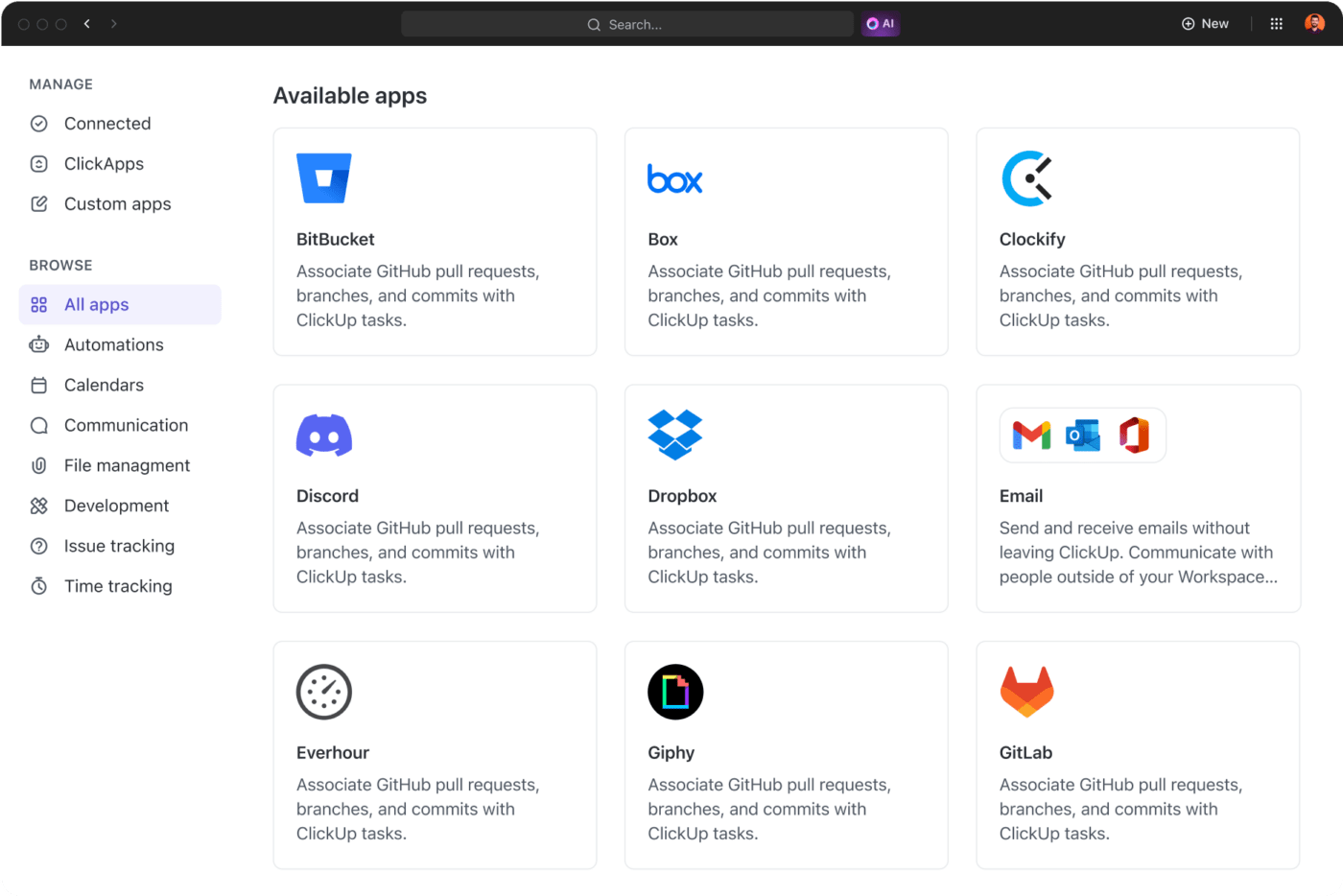
Rassemblez tous vos outils dans un emplacement central avec ClickUp
2. Sélectionner Discord
- Dans la barre latérale du Centre d'applications, cherchez "Communication" et choisissez "Discord"
3. Gérer l'intégration:
- Cliquez sur "Gérer", puis sur "Ajouter à Discord"
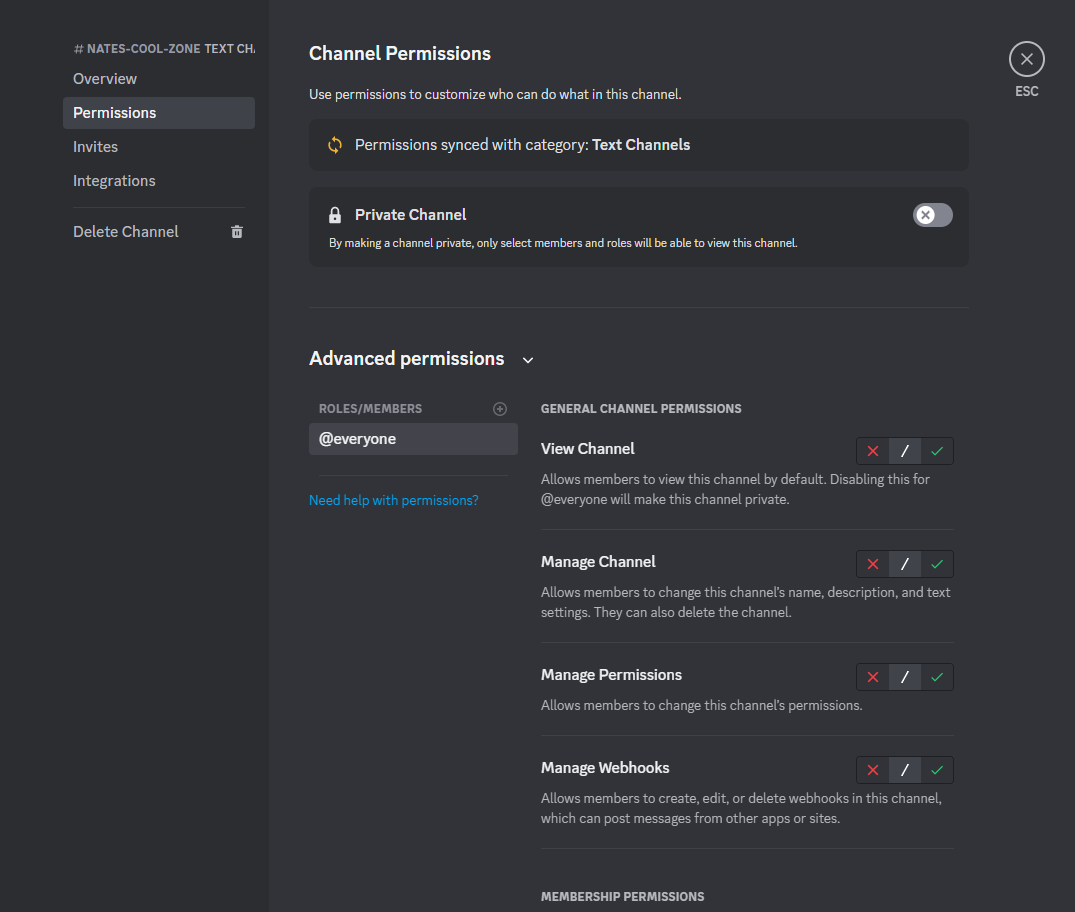
via Discord
- Examinez les permissions requises pour que l'intégration fonctionne efficacement
- Choisissez le serveur Discord dans le menu déroulant et cliquez sur "Continuer"
4. Autoriser l'accès
- Accordez l'accès à ClickUp en cliquant sur "Autoriser"
Une fois autorisé, vous pouvez activer des notifications Discord spécifiques à l'aide de ClickUp 2.0 ou ClickUp 3.0
- Pour ClickUp 2.0:
- Allez dans l'avatar de votre compte > Intégrations > Discord
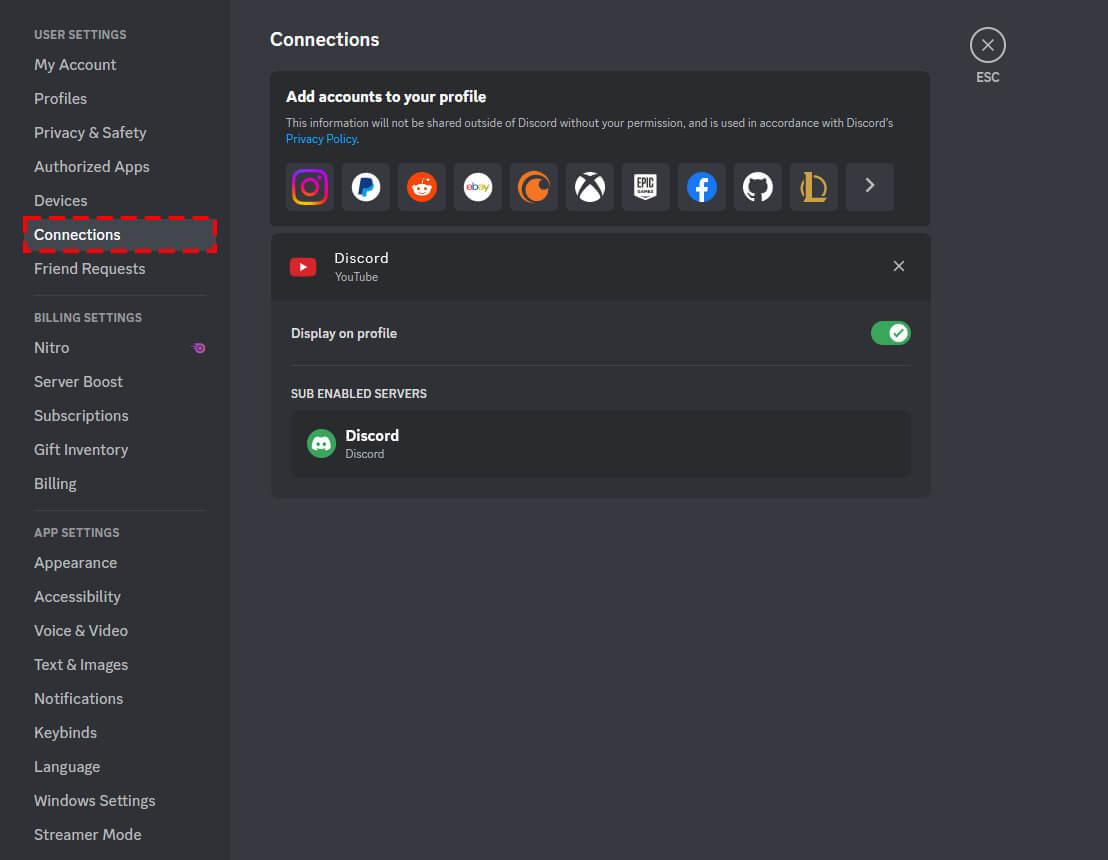
Connexion de Discord à ClickUp en quelques étapes simples et rapides
- Ajouter des notifications pour des Espaces, Dossiers ou Listes spécifiques
- Sélectionnez le canal Discord pour les notifications et enregistrez vos paramètres
- Pour ClickUp 3.0
- Accédez au menu d'actions rapides > Centre d'applications > Discord
- Ajouter des notifications pour des Espaces, Dossiers ou Listes spécifiques
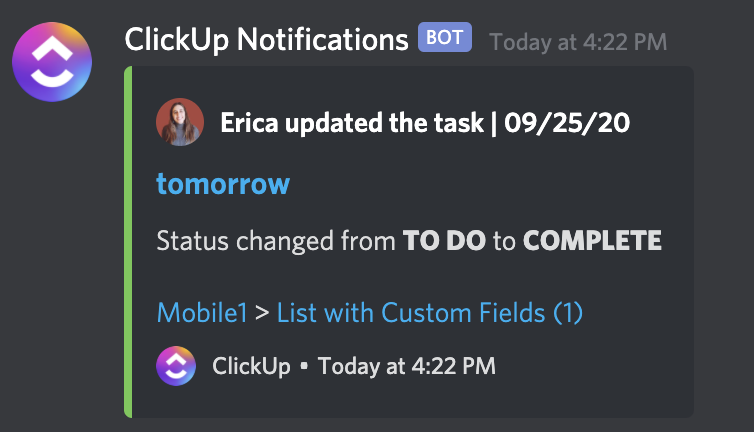
Connexion de Discord à ClickUp pour recevoir les messages en un seul endroit
- Choisissez le canal Discord pour les notifications et enregistrez vos paramètres
- N'oubliez pas que seuls les propriétaires de l'environnement de travail et les administrateurs peuvent désactiver l'intégration. Pour supprimer l'intégration Discord :
- Pour ClickUp 2.0/3.0
- Allez dans Intégrations > Discord et suivez les étapes pour supprimer l'intégration
- Il s'agit deClickUp avec l'intégration Discord permet une communication transparente et un partage des notifications entre ClickUp et Discord, améliorant ainsi la collaboration et la gestion du travail
Accédez à des milliers d'applications existantes ou utilisez notre boîte à outils pour vous connecter à des applications qui ne figurent pas encore dans notre bibliothèque sans avoir à coder.
2. Personnaliser les rôles des serveurs
Les icônes de rôle personnalisées sont un moyen amusant de personnaliser et de classer les rôles dans votre serveur. Elles peuvent indiquer la hiérarchie des rôles, refléter des intérêts personnels ou correspondre au thème de votre serveur pour une meilleure cohésion.
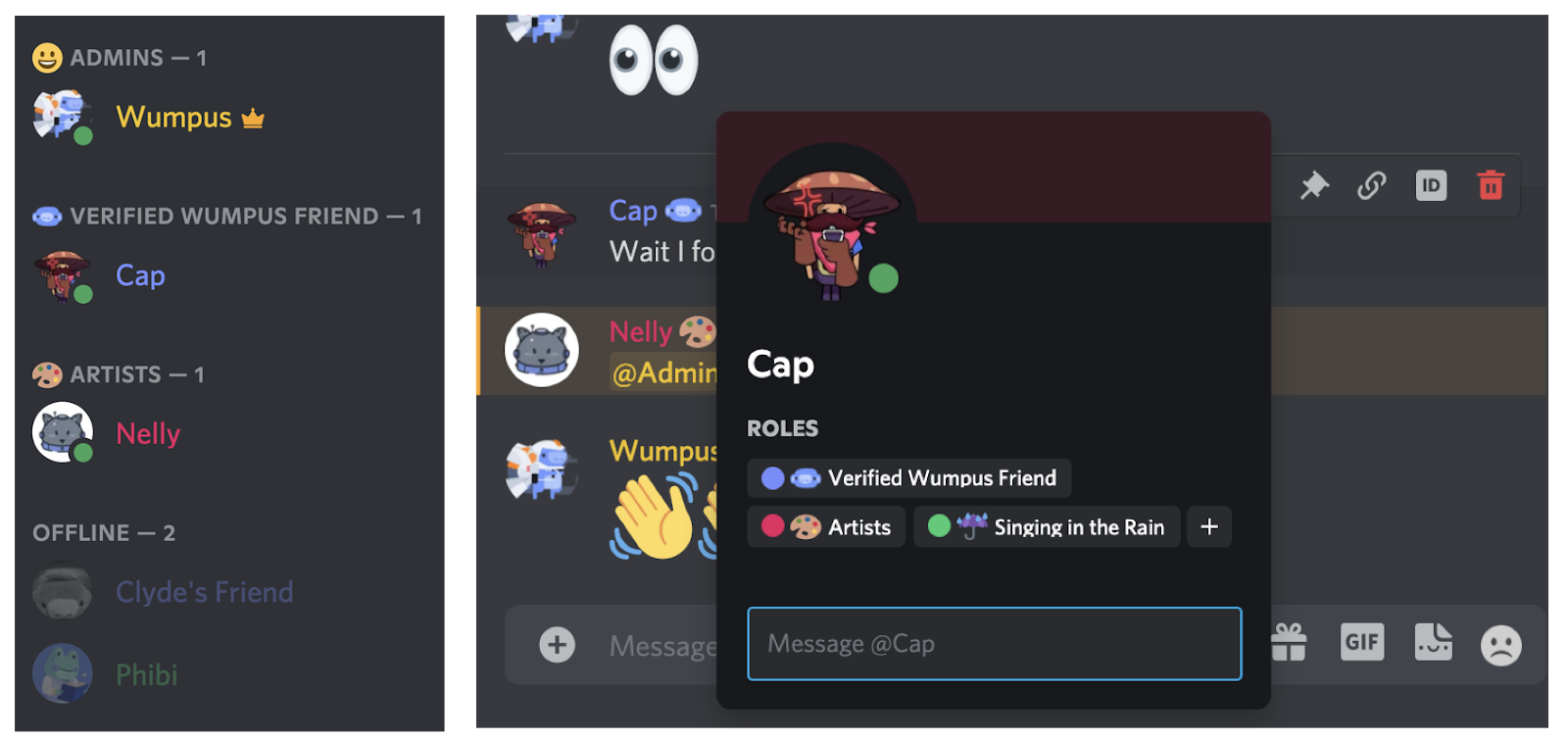
via Discord Ces icônes de rôle apparaîtront dans la liste des membres à côté du nom du rôle et à côté du nom de chaque utilisateur dans la discussion. De plus, dans le serveur, vous pouvez afficher tous les rôles et les icônes associées dans le profil d'un utilisateur.
Vous êtes intéressé par le paramétrage d'icônes de rôle personnalisées ?
Tout d'abord, assurez-vous que vous disposez de la permission "Gérer les rôles" sur votre serveur. Seuls les membres disposant de cette permission peuvent créer, modifier ou supprimer des icônes.
Si vous disposez des permissions nécessaires, suivez les étapes suivantes :
Ouvrez Paramètres du serveur > Rôles
- Choisissez un rôle dans la liste
- Dans la section "Affichage", repérez le champ "Icône de rôle"
- Sélectionnez un emoji. Utilisez un emoji personnalisé de votre serveur ou téléchargez une image
- Note : Les icônes peuvent être choisies parmi les emojis par défaut, les emojis personnalisés du serveur ou les images téléchargées
N'oubliez pas que les exigences en matière d'image sont de 64×64 pixels et que la taille maximale autorisée est de 256 kb.
3. Maximiser la fonction du bot
Les bots Discord sont la meilleure partie de applications de communication d'équipe . Les spécialistes du marketing et les propriétaires d'entreprises les utilisent pour automatiser différents travaux sur leurs serveurs.
Construire un groupe sur Discord vous donne une chance unique de créer une communauté personnalisée et engageante en utilisant votre public existant.
Un marketing Discord efficace utilise des bots de haute qualité pour maintenir l'intérêt et le divertissement du groupe. Voici les dix bots Discord les plus utiles :
- MEE6: Un bot complet qui vous permet de créer des commandes personnalisées pour attribuer automatiquement des rôles et envoyer des messages en fonction d'évènements spécifiques.
- ProBot: Accueille les nouveaux membres avec des messages d'accueil personnalisés, mettant en valeur le style unique de votre serveur.
- Dank Memer: Bien qu'ils ne semblent pas cruciaux pour le marketing, les mèmes peuvent renforcer la cohésion d'un groupe.
- Voicy: Avec une bibliothèque de plus de 50 000 clips sonores amusants, Voicy fait participer vos utilisateurs à une expérience immersive.
- Centers for Community: Ce bot vise à transformer la communication inter-serveurs et inter-plateformes en liant les canaux Discord aux salles Hub, facilitant ainsi le partage d'informations entre les différentes zones.
4. Création de sondages interactifs
VotaBot simplifie la création de sondages interactifs sur Discord. Tapez "!poll help" pour explorer les commandes disponibles. Le robot ne peut être utilisé que par les administrateurs ou les personnes ayant le rôle de "Créateur de sondage". Consultez les exemples de '!poll' pour obtenir des échantillons.
Fonctionnalités de VotaBot :
- Jusqu'à 10 options dans un sondage
- Les sondages peuvent durer jusqu'à une semaine
- Fournit les résultats du sondage sous forme de pourcentages
- Ne permet qu'à un utilisateur spécifique d'accéder au robot
Exploitation de l'hébergement du robot
- Créez un fichier dans le dossier du bot appelé "botconfig.json" ou modifiez "botconfig-sample.json" pour l'héberger

via Discord
Incluez le jeton du bot avec le préfixe (!poll est le préfixe habituel), et ajoutez un lien d'invitation si vous le souhaitez.
Augmentez l'engagement au sein des communautés en utilisant la fonctionnalité de sondage de Discord.
5. Utiliser efficacement les canaux vocaux
L'optimisation des canaux vocaux peut considérablement stimuler l'engagement sur votre serveur Discord. Voici quelques conseils pour rendre les canaux vocaux plus efficaces à différentes fins :
Organisez les canaux par thème ou activité
- **Créez des canaux vocaux dédiés à des sujets ou des intérêts spécifiques (par exemple, les jeux, la musique, les discussions). Cela permet aux utilisateurs de trouver facilement des personnes partageant les mêmes centres d'intérêt
- Canaux d'événements: Désignez des canaux pour des évènements spéciaux, des rassemblements ou des activités programmées afin d'encourager la participation
Utilisez des noms et des descriptions appropriés
- Noms descriptifs: Utilisez des noms clairs et concis pour les canaux vocaux, en indiquant leur objectif ou leur sujet
- Descriptions des canaux: Ajoutez de brèves descriptions ou des directives pour aider les utilisateurs à comprendre les règles du canal
Contrôler l'accès et les permissions
- **Restreindre l'accès à certains canaux vocaux en fonction du rôle de l'utilisateur afin de maintenir la commande et la confidentialité
- **Outils de modération : assignez des modérateurs qui peuvent gérer les canaux vocaux, contrôler les permissions et maintenir un environnement accueillant
Activer des fonctionnalités supplémentaires pour les robots
- Les bots musicaux: Intégrez des bots musicaux pour permettre aux utilisateurs d'écouter de la musique ensemble ou d'organiser des soirées d'écoute
- Les bots d'activité: Incorporer des bots qui facilitent les jeux, les quiz ou les activités interactives au sein des canaux vocaux afin d'impliquer activement les utilisateurs
Encourager l'engagement et la participation
- Activités programmées: Organisez régulièrement des évènements, des discussions ou des soirées de jeux basés sur la voix afin d'encourager les utilisateurs à rejoindre les canaux vocaux à des heures précises
- **Annonces sur les canaux vocaux : utilisez des canaux de texte pour annoncer les activités ou évènements en cours sur les canaux vocaux afin d'attirer davantage de participants
Optimiser la qualité audio et les paramètres
- **Régler les paramètres des canaux vocaux pour optimiser la qualité de la voix, définir des débits binaires appropriés et assurer une communication effacée
- Fournir des lignes directrices: Proposer aux utilisateurs des conseils pour améliorer la qualité de leur microphone ou les paramètres afin d'améliorer l'expérience des canaux vocaux
6. Organiser des évènements avec l'intégration du Calendrier
Sélectionnez un bot de calendrier fiable comme "CalendarBot" ou "ReminderBot", et intégrez-le de manière transparente dans votre serveur.
Créez un canal désigné pour les annonces d'évènements et les notifications du bot, afin d'assurer une communication claire. Utilisez les commandes du bot pour créer et gérer des évènements sans effort, en spécifiant des détails cruciaux comme la date, l'heure et les instructions RSVP.
Vous pouvez activer des rappels automatisés pour rappeler aux membres les évènements, en maintenant des notifications informatives sans submerger le serveur. En outre, vous pouvez gérer efficacement les détails des évènements en permettant aux organisateurs de modifier, d'annuler ou de reprogrammer rapidement les évènements.
Ensuite, utilisez les outils de communication sur le lieu de travail les outils de communication sur le lieu de travail /%%réf./ / Les outils de communication sur le lieu de travail /%réf. Explorez les fonctionnalités intégrées telles que synchroniser les évènements avec des calendriers externes pour plus de commodité.
Voici une petite liste d'étapes pour optimiser l'intégration du calendrier de Discord pour l'organisation d'évènements.
- Sélectionnez un bot de calendrier fiable pour une intégration transparente
- Créez un canal dédié aux annonces et notifications d'évènements
- Utilisez les commandes du bot pour créer et gérer des évènements avec des détails spécifiques
- Paramétrez des rappels automatiques pour inviter les membres à participer
- Permettre aux organisateurs de gérer efficacement les détails et les modifications des évènements
- Encourager l'engagement de la communauté avec les publications d'évènements par le biais de réactions et de commentaires
- Explorer des fonctionnalités supplémentaires comme synchroniser les évènements avec des calendriers externes pour plus de commodité
7. Emoji et étiquette des réactions
Les émojis et les réactions peuvent ajouter un élément amusant aux discussions sur Discord. Utilisez les emojis en fonction du ton du message, en veillant à ce que la discussion reste effacée.
Comme d'autres Autres solutions pour discuter sur Google sur Discord, suivez les règles de la communauté Discord concernant l'utilisation des emojis, en évitant toute utilisation excessive pour créer un environnement de discussion convivial. Inclure divers emojis représentant différents sentiments, cultures et attitudes pour assister la diversité et l'acceptation.
Choisissez des réactions adaptées à la discussion et qui apportent une assistance ou un complément à ce qui est dit.
8. Outils de modération pour les community managers
En ce qui concerne la modération, les community managers doivent veiller à ce que les choses restent positives dans le groupe Discord. Utilisez des bots de surveillance comme Dyno ou MEE6 pour gérer les utilisateurs et filtrer automatiquement le contenu.
Établissez et mettez régulièrement à jour des directives et des règles claires, précisant le comportement attendu et le ton du contenu.
Une partie essentielle du maintien d'une atmosphère saine consiste à surveiller activement les canaux et à répondre rapidement aux contenus signalés ou aux conflits.
Pour bien gérer un groupe, il faut utiliser des outils tels que les journaux de modération, les compétences en matière de résolution des conflits et les boucles de rétroaction.
En fournissant aux modérateurs des formations, des ressources et un système d'assistance solide, on s'assure qu'ils peuvent bien gérer différentes situations, ce qui aide la communauté Discord à se développer et à se sentir accueillante.
9. Gestion des notifications
Personnaliser les notifications, c'est comme choisir les nouvelles que vous voulez entendre et quand. Qu'il s'agisse de mises à jour sur votre téléphone ou votre ordinateur, vous pouvez les adapter à vos préférences.
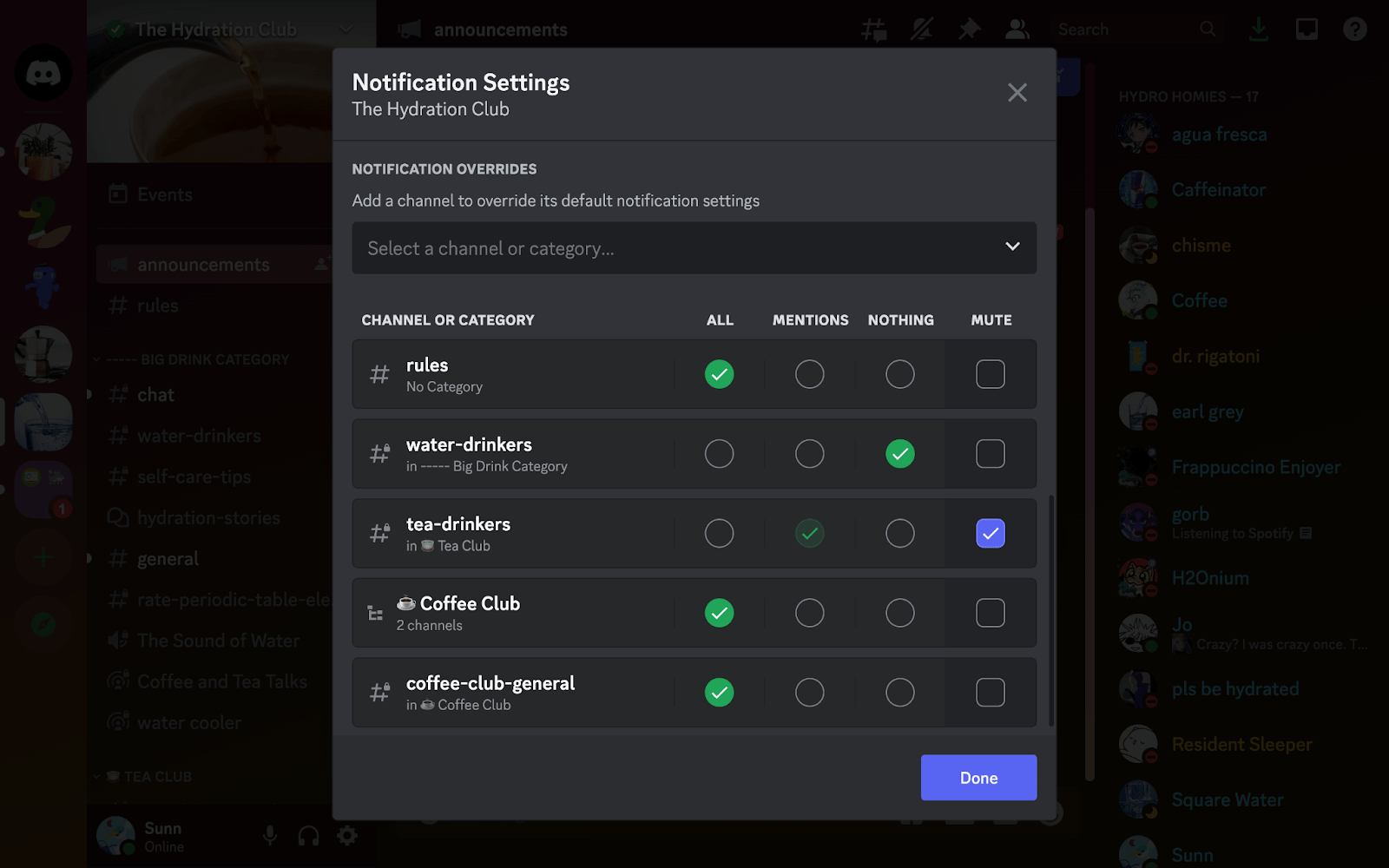
via Discord
C'est aussi un moyen de rendre l'expérience Discord agréable et pas trop bruyante. Personnaliser les paramètres permet de s'assurer que tout le monde passe un bon moment sans se sentir bombardé par trop d'alertes.
Conseils pour gérer efficacement les notifications
- Personnalisez les paramètres de notification : Activez les notifications de manière sélective pour des canaux spécifiques ou optez pour des alertes de type " mentions seulement "
- Notifications basées sur le rôle: Encouragez les mentions de rôle pour les mises à jour critiques ou permettez aux utilisateurs d'opter pour des alertes spécifiques à leur rôle
- Heures de silence programmées: Établir des heures de silence pour minimiser les notifications pendant des périodes de temps spécifiques.
- Notifications groupées: Recevoir des notifications groupées ou des résumés réguliers au lieu de pings individuels
- **Paramètres spécifiques aux appareils : personnalisez les préférences de notification séparément pour les appareils mobiles et les ordinateurs de bureau
- Encourager la personnalisation par l'utilisateur: Informer les utilisateurs sur les options de personnalisation et leur rappeler périodiquement les paramètres disponibles
- Recueillir les commentaires: Recueillir les commentaires des utilisateurs pour comprendre leurs préférences et adapter les paramètres de notification en conséquence
10. Créer des commandes personnalisées
Lorsque vous créez des commandes personnalisées sur Discord, cela vous aide à d'automatiser les tâches répétitives . Avec les bots ou les fonctionnalités spécifiques, ces commandes agissent comme des raccourcis, exécutant des actions spécifiques avec une simple commande.
Ces commandes vous aideront à simplifier les tâches répétitives et à créer des commandes personnalisées à l'aide de bots et d'autres fonctionnalités.
11. Comprendre l'analyse du serveur
Les outils d'analyse de Discord changent la donne. Ils suivent des indicateurs tels que le nombre de personnes sur le serveur, la fréquence des messages et les canaux les plus actifs.
Ces outils aident les administrateurs à comprendre les pics d'activité du serveur, les sujets ou canaux préférés, et à savoir si la communauté s'agrandit. Ils révèlent également la rétention des utilisateurs et l'impact des évènements et des annonces.
- Nombre de membres: Fournit des informations sur le nombre total de membres sur le serveur
- **Fréquence des messages : suit la fréquence d'envoi des messages sur les différents canaux
- Utilisateurs actifs: Indique le nombre d'utilisateurs qui participent activement ou qui sont en ligne
- **Activité des canaux : met en évidence les canaux les plus actifs et les plus engageants
- Indicateurs de fidélisation des utilisateurs: Analyse les tendances en matière de fidélisation des utilisateurs et de croissance au sein du serveur
- Analyse de l'impact des évènements: Mesure l'impact des évènements ou des annonces sur l'engagement des utilisateurs
En analysant ces informations, les administrateurs peuvent établir des forfaits pour les évènements, programmer des réunions rapides avec les membres de l'équipe des outils de réunion en ligne les outils de réunion en ligne permettent d'analyser le comportement des participants, de créer un contenu agréable et d'ajuster les paramètres du serveur en fonction de la popularité de l'audience. L'utilisation de ces analyses améliore l'engagement de chacun au sein d'un serveur ou d'un canal.
12. Améliorer les mesures de sécurité
La création d'un environnement sécurisé au sein de votre communauté Discord est essentielle pour la sécurité de tous les membres. Rappelez régulièrement aux membres d'utiliser des mots de passe forts et uniques (2FA) pour leurs comptes Discord.
Voici quelques conseils supplémentaires pour renforcer la sécurité :
Vérifications de sécurité régulières: Demandez aux membres de vérifier périodiquement leurs applications connectées et de supprimer celles qu'ils n'utilisent plus ou auxquelles ils ne font plus confiance afin de minimiser les vulnérabilités.
Liens en toute sécurité: Conseillez aux utilisateurs d'éviter de cliquer sur des liens suspects ou inconnus dans les messages Discord pour éviter les tentatives d'hameçonnage ou les infections de logiciels malveillants.
Beware of direct messages: Rappelez aux membres d'être prudents lorsqu'ils s'engagent avec des utilisateurs inconnus via des messages directs, en particulier s'il s'agit de partager des informations personnelles ou de cliquer sur des liens
13. Incorporer le multimédia dans Discord
L'ajout de supports multimédias dans Discord permet d'améliorer les discussions. Utilisez des images ou des vidéos dans des canaux pertinents, tels que des extraits de jeu ou des teasers, pour susciter des discussions engageantes. Les évènements interactifs tels que les concours créatifs encouragent le partage de contenus variés et animent la communauté.
Formats multimédias assistés sur Discord
- Images : Les formats d'image courants tels que JPEG, PNG, GIF et BMP sont largement assistés
- Vidéos : Discord permet le partage de fichiers vidéo dans des formes telles que MP4 et WebM
- GIFs: Des GIFs animés peuvent être partagés pour un engagement visuel accru
- Liens: Discord permet le partage de liens vers des contenus multimédias externes, y compris des vidéos provenant de plateformes telles que YouTube ou Twitch
14. Organisation du serveur et structure des canaux
L'organisation de votre serveur Discord passe par l'agencement des canaux pour en faciliter l'utilisation. Commencez par regrouper les canaux par catégories de jeux, de loisirs ou d'annonces.
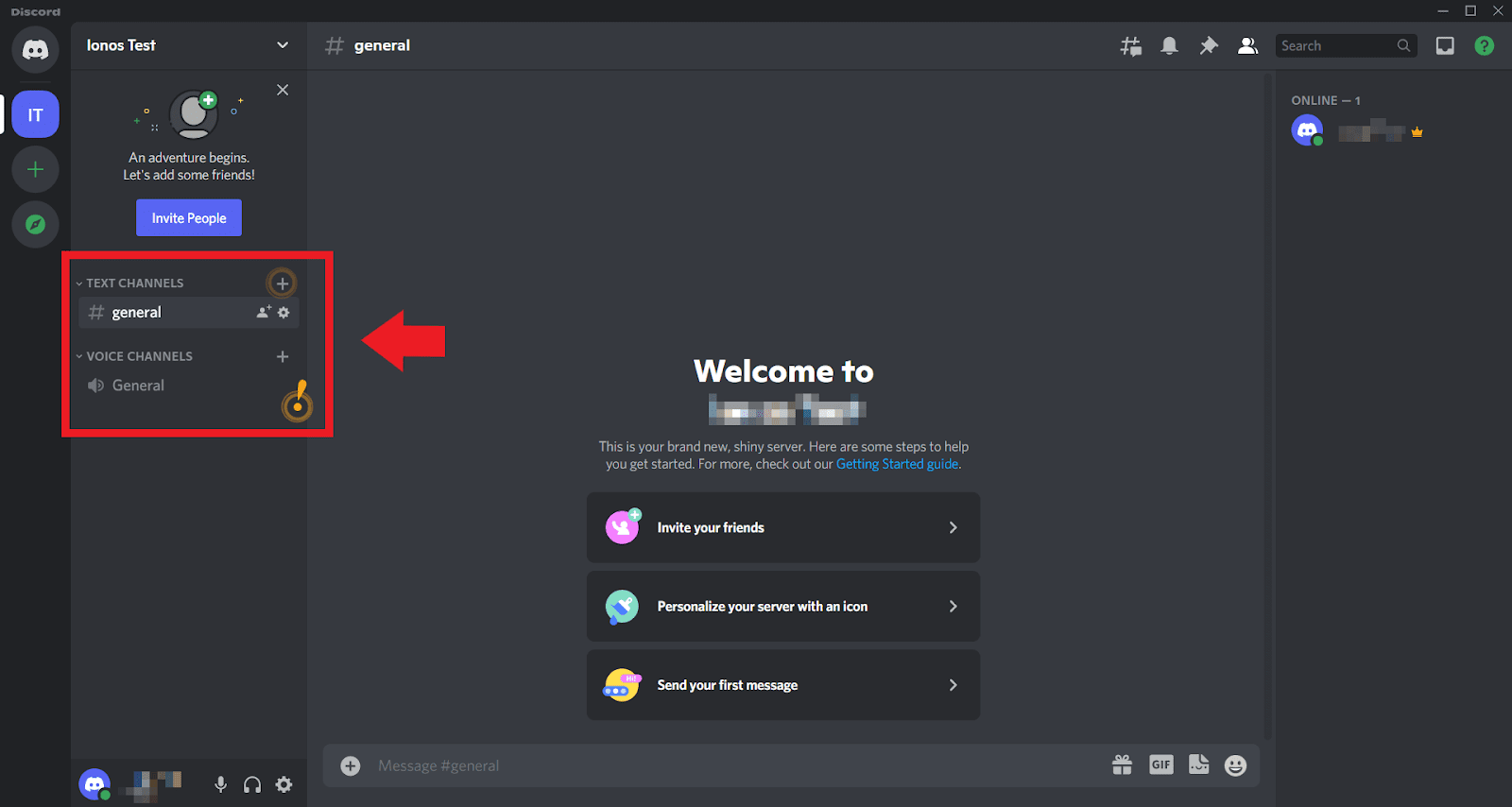
via Discord
Ensuite, nommez chaque canal en fonction de son utilisation avec des noms comme "General Discussion" ou "Gaming Zone" pour aider les gens à savoir où aller.
Veillez à la cohérence et à l'ordre en révisant régulièrement l'installation de vos canaux. De cette façon, tout le monde peut facilement trouver ce qu'il cherche, ce qui rend les discussions et le partage sur votre serveur plus simples et plus agréables.
15. Utilisation de Discord à des fins éducatives
Les éducateurs ont exploré diverses façons d'intégrer Discord dans leurs salles de classe. Mais avant de se lancer, il est essentiel de clarifier ses objets, car le serveur Discord offre de nombreuses possibilités d'utilisation.
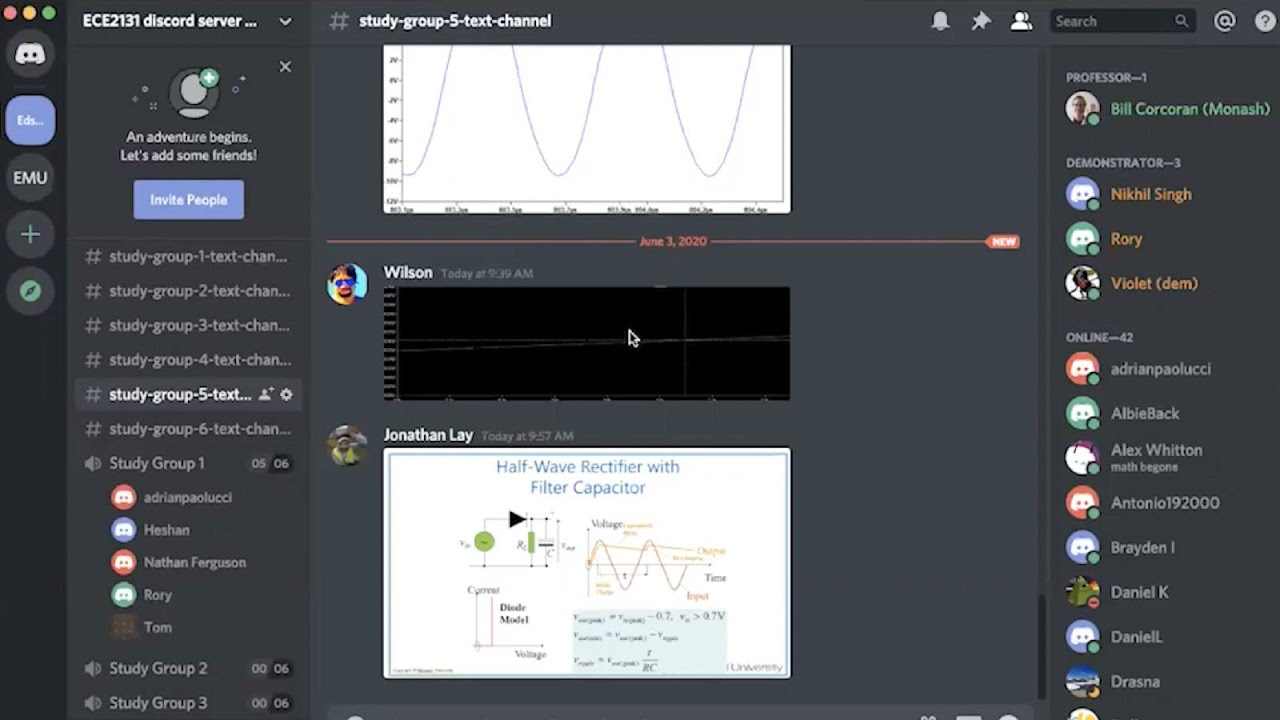
via Discord
Que vous souhaitiez faciliter les discussions en classe, organiser l'aide aux devoirs ou fournir des des outils de collaboration en ligne et des fonctionnalités pour les équipes d'étudiants, Discord a tout ce qu'il vous faut.
- Créez des canaux de texte pour les leçons, les devoirs ou les groupes d'étude. Créez des canaux où les étudiants peuvent discuter de leurs devoirs ou poser des questions
- Utilisez des canaux vocaux pour des discussions 1:1 ou en groupe, ou même pour des sessions d'aide supplémentaire
- Essayez Go Live pour enseigner en direct à 50 personnes à la fois
- Réfléchissez aux différents rôles et permissions des étudiants dans chaque canal. Vous pouvez réserver certains canaux aux annonces, en interdisant aux étudiants de publier des messages
Jouer avec Discord et ClickUp
Discord est devenu une plateforme dynamique offrant des outils de collaboration d'équipe et s'est étendu au-delà de la zone de jeu. Ce guide vous donne des conseils avancés pour stimuler l'engagement et les résultats dans n'importe quelle entreprise.
Il existe de nombreuses façons de travailler ensemble sur Discord, qu'il s'agisse d'utiliser des bots, de combiner des outils comme ClickUp ou de tirer le meilleur parti du multimédia.
Pourquoi ne pas commencer par la première de la liste ? Obtenez un inscription gratuite avec ClickUp et utilisez Discord au maximum.

